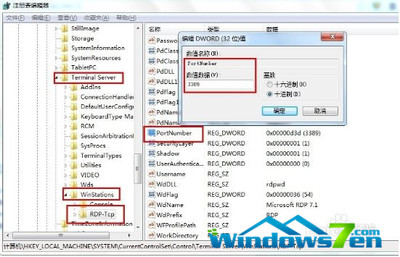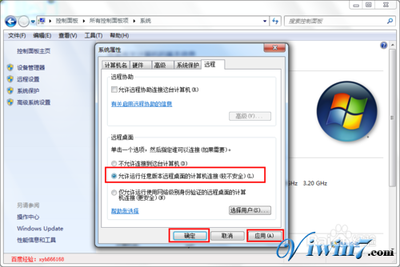首先打开注册表:运行-regedit:
HKEY_LOCAL_MACHINESystemCurrentControlSetControlTerminal?ServerWdsRepwdTdsTcp键项的 PortNumber的数值数据就是使用的端口,默认值为3389(十进制),可以修改成其他端口如3111,以便提高安全性能。
HKEY_LOCAL_MACHINESYSTEMCurrentControlSetControlTerminalServerWinStationsRDP-TCP?在右边找到PortNumber值,默认是3389,选择十进制,改成你所希望的端口号(范围在1024到65535,不能与已经被占用的端口冲突,否则下次就无法启动系统了。查看本机已经在用的端口可使用命令netstat -a),这里要注意的是两处修改的端口号要一致。
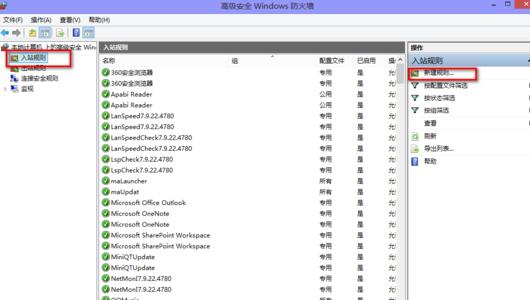
修改端口后,登陆远程桌面时,在输入IP地址后,需要指定新的端口,如:。
 爱华网
爱华网